Poznámka
Přístup k této stránce vyžaduje autorizaci. Můžete se zkusit přihlásit nebo změnit adresáře.
Přístup k této stránce vyžaduje autorizaci. Můžete zkusit změnit adresáře.
Power BI nabízí několik způsobů spolupráce a sdílení sestav, řídicích panelů a dat Power BI s ostatními – uvnitř nebo mimo vaši organizaci. Tento článek vysvětluje hlavní možnosti sdílení a spolupráce, kdy je použít a jak spravovat oprávnění.
Požadavky
- Ke sdílení obsahu potřebujete licenci Power BI Pro nebo Premium na uživatele (PPU ), pokud není obsah v kapacitě Premium.
- Příjemci také potřebují licenci Power BI Pro nebo PPU, pokud není obsah v kapacitě Premium nebo Fabric.
- Pokud chcete příjemcům umožnit úpravu sdílené sestavy, přiřaďte jim roli pracovního prostoru, která umožňuje úpravy. Podrobnosti najdete v části Role v pracovních prostorech .
Poznámka:
- Pouze P SKUy a F SKUy F64 nebo větší umožňují uživatelům s bezplatnou licencí Microsoft Fabric a rolí Divák používat aplikace Power BI a sdílený obsah. Menší skladová položka Fvyžaduje licenci Pro.
- Skladová položka F je součástí prostředků infrastruktury. Další informace najdete v tématu Licence Microsoft Fabric.
Způsoby spolupráce a sdílení
Sdílení sestav a řídicích panelů
- Sdílení z vašeho pracovního prostoru nebo jiných pracovních prostorů (s odpovídající rolí nebo oprávněním).
- Sdílejte je z mobilních aplikací Power BI.
- Sdílejte z Power BI Desktopu s integrací OneDrivu a SharePointu.
- Publikujte sestavy z Power BI Desktopu do služby Power BI.
- V seznamu sestav nebo řídicích panelů nebo při prohlížení vyberte Sdílet.
- V dialogovém okně Odeslat odkaz zvolte, jak sdílet:
- Lidé ve vaší organizaci: Kdokoli z vaší organizace s odkazem může zobrazit (ne pro externí uživatele nebo uživatele typu host).
- Konkrétní lidé: Zadejte jména nebo e-maily, které chcete sdílet přímo (můžou zahrnovat hosty Microsoft Entra B2B).
- Lidé s existujícím přístupem: Pošlete odkaz někomu, kdo už má přístup.
- Nastavit oprávnění:
- Znovu sdílet: Umožňuje příjemcům sdílet s ostatními.
- Sestavení: Umožňuje příjemcům vytvářet vlastní sestavy založené na datech.
- Zkopírujte odkaz nebo ho pošlete přímo e-mailem, Outlookem, PowerPointem nebo Teams.
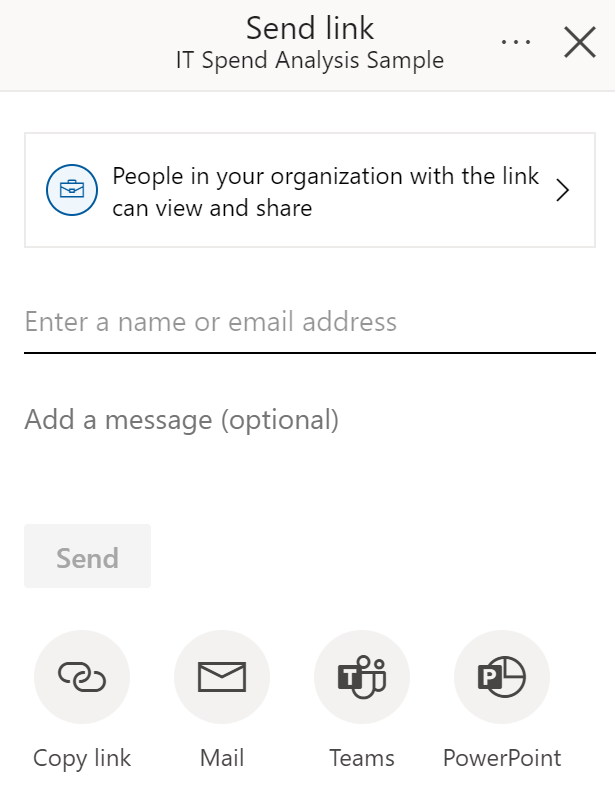
Poznámka:
Vaše organizace může omezit sdíletelné odkazy na "Lidé ve vaší organizaci". Viz nastavení tenanta.
Pracovní prostory
- Pracovní prostory můžete použít ke spolupráci na obsahu s týmem.
- Přiřaďte role (správce, člen, přispěvatel, čtenář) pro řízení přístupu a úprav.
- Obsah v pracovních prostorech je možné publikovat jako aplikace pro širší distribuci.
Publikování aplikací
- Sloučte řídicí panely a reporty do aplikace pro snadnou distribuci.
- Sdílejte aplikace s velkými skupinami nebo celou organizací.
- Příjemci získají konzistentní prostředí jen pro čtení, pokud nezadáte oprávnění k sestavení.
Integrace s Microsoft Teams
- Sdílejte sestavy a řídící panely přímo v kanálech nebo chatech Microsoft Teams.
- Spolupracujte v reálném čase a diskutujte poznatky se svým týmem.
Sdílení mimo vaši organizaci
- Zadejte e-mailovou adresu externího uživatele (hosté Microsoft Entra B2B jsou doporučeni).
- Příjemci se musí přihlásit k Power BI, aby mohli zobrazit sdílený obsah.
- Ke sdílenému obsahu mají přístup pouze přímí příjemci; přesměrování odkazu neuděluje přístup.
- Pokud je RLS implementováno, externí uživatelé uvidí jen data, která jsou oprávněni zobrazit.
Další informace najdete v tématu Uživatelé typu host Microsoft Entra B2B.
Sdílení s velkými skupinami
- Skupiny zabezpečení můžete použít ke sdílení s velkými cílovými skupinami.
- Nebo vytvořte aplikaci z pracovního prostoru a publikujte ji mnoha uživatelům. Podívejte se na publikování aplikací v Power BI.
Správa oprávnění
- V dialogovém okně sdílení vyberte Další možnosti (...) a pak spravovat oprávnění.
- V podokně Spravovat oprávnění můžete:
- Kopírování nebo změna existujících odkazů
- Udělení nebo odebrání přímého přístupu
- Zobrazení čekajících žádostí a souvisejícího obsahu
- Použijte pokročilé nastavení pro více možností
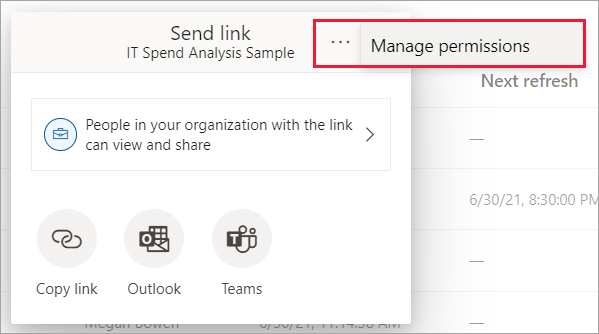
Poznámka:
Každý report nemůže mít více než 1 000 odkazů ke sdílení. Pokud dosáhnete tohoto limitu, odeberte odkazy pro konkrétní lidi a udělte těmto uživatelům přímý přístup.
Úvahy a omezení
- Prostřednictvím odkazů, které umožňují přístup, lze sdílet pouze sestavy; řídicí panely vyžadují přímý přístup.
- Sdílení sestavy nebo řídicího panelu také sdílí základní sémantický model, pokud není použito RLS.
- Příjemci mohou pracovat s obsahem v zobrazení pro čtení, ale upravovat jej mohou pouze tehdy, pokud jim byla udělena oprávnění pro úpravy.
- Funkce Analyzovat v aplikaci Excel může být omezena správci.
- Sestavy, které jsou vám distribuovány v aplikaci, nemůžete sdílet; požádejte vlastníka aplikace, aby přidal uživatele a report znovu publikoval.
- Distribuční skupiny je možné použít ke sdílení, ale jednotné skupiny Microsoftu 365 nejsou podporované pro přímé sdílení.
- Pokud už kolegové mají přístup, můžete poslat přímý odkaz zkopírováním adresy URL.
- E-mailová oznámení se odesílají jenom jednotlivým uživatelům, nikoli skupinám.
Související obsah
- Role v pracovních prostorech
- Sdílení z Power BI Desktopu
- Řešení potíží se sdílením řídicích panelů a sestav
- Sdílení pro uživatele s bezplatnými licencemi
- Vyžádání nebo udělení přístupu ke sdíleným řídicím panelům nebo sestavám
- Sdílení filtrované sestavy Power BI
- Otázky? Vyzkoušejte komunitu Power BI